
我的私人文件夹
v1.0 免费版- 软件大小:0.18 MB
- 更新日期:2021-01-12 14:00
- 软件语言:简体中文
- 软件类别:磁盘工具
- 软件授权:免费版
- 软件官网:待审核
- 适用平台:WinXP, Win7, Win8, Win10, WinAll
- 软件厂商:

软件介绍 人气软件 下载地址
我的私人文件夹是一款简单易用的个人数据存储工具,该程序旨在帮助您在硬盘中创建一个名为“Z”的磁盘分区,用于安全存储个人数据。其具备了简单直观的操作界面,在使用前,您需要先创建一个用户,随后输入账号密码即可进行登陆,紧接着即以将文件/文件夹移动到Z盘,以安全存储数据。Z盘的空间会根据您存放的文件大小自动调整,不会占据大量的磁盘空间,使用非常的方便。总的来说,我的私人文件夹带来了简单的文件安全存储解决方案,任何用户都能轻松使用。
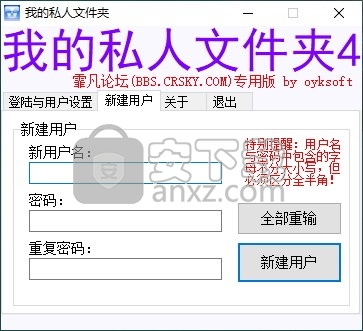
软件功能
我的私人文件夹可以帮助您创建一个磁盘分区,用于存储您的个人数据。
您可以通过用户名以及设置的密码进行访问,从而有效保护数据的安全。
存储的空间可根据您存放的文件大小自动调节,文件再大也能轻松存储。
在桌面上显示控制图标,可以方便您快速控制与访问程序。
支持同时创建多个用户,并快速切换用户。
软件特色
我的私人文件夹具有简单直观的操作界面,任何用户都能轻松使用。
对于需要安全存储个人数据的用户来说,此软件非常有用。
支持一键显示或隐藏控制图标。
在设置密码时,密码不分大小写,但是需要注意全半角。
使用方法
1、启动我的私人文件夹,进入如下所示的软件主界面。
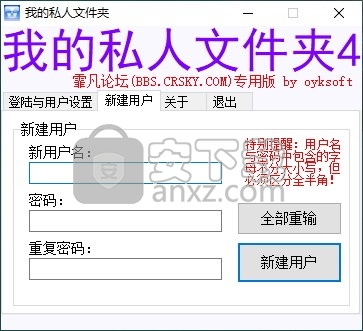
2、在菜单选项下选择【新建用户】。
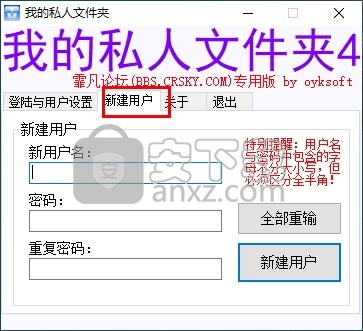
3、在【新建用户】界面下,用户输入新用户名以及密码,即可快速创建用户。
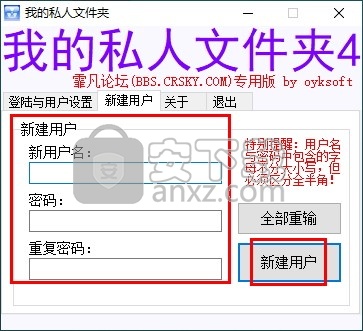
4、弹出“请核对输入信息”提示,点击【是】。
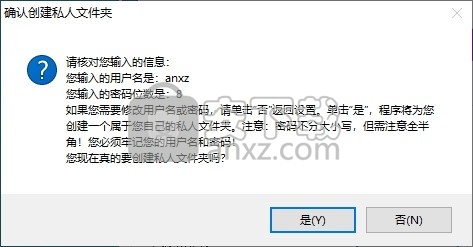
5、弹出如下的成功创建窗口,点击【确定】。

6、在【登录与用户设置】界面下,输入用户名以及密码,即可一键执行登陆。
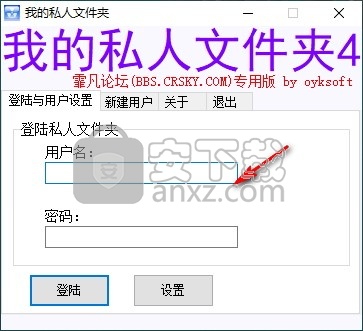
7、自动创建一个名为Z盘的磁盘分区,用于存储您的个人数据。
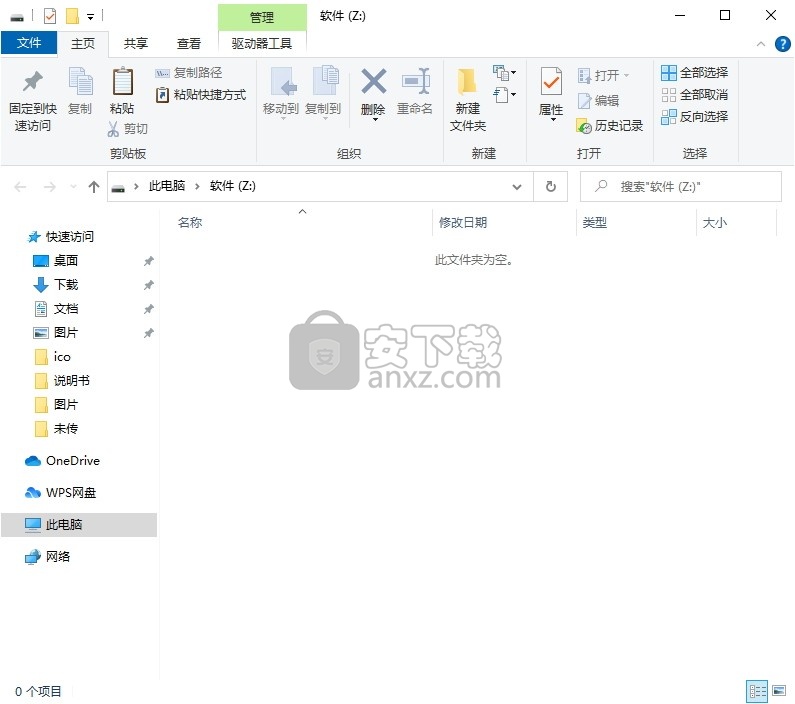
8、右击界面上的“我的私人文件夹”图标,在呼出的操作菜单下提供了重新打开私人文件夹、注销用户、隐藏控制图标等多种选项。
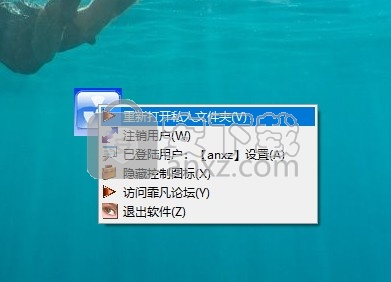
人气软件
-

Paragon Alignment TooL 36.12 MB
/简体中文 -

FirstChip MpTools(一芯u盘量产工具) 7.28 MB
/简体中文 -

Parted Magic(磁盘工具箱) 783 MB
/简体中文 -

Paragon Hard Disk Manager 17(磁盘管理工具) 301 MB
/简体中文 -

硬盘低级格式化工具(Hard Disk Low Level Format Tool) 0.58 MB
/英文 -

一芯fc1178bc量产工具 4.58 MB
/简体中文 -

fat32format(Fat32格式化工具) 0.18 MB
/简体中文 -

慧荣主控开卡工具 33.5 MB
/英文 -

硬盘哨兵 Hard Disk Sentinel Pro 47.1 MB
/简体中文 -

SanDisk SSD Toolkit(闪迪固态硬盘工具箱) 18.1 MB
/简体中文


 阿里云盘PC版 6.6.0
阿里云盘PC版 6.6.0  悦库网盘 v5.6.8
悦库网盘 v5.6.8  硬盘测速 CrystalDiskMark v8.0.4c 中文
硬盘测速 CrystalDiskMark v8.0.4c 中文  Arsenal Image Mounter Pro(磁盘挂载器) v3.0.64 免费版
Arsenal Image Mounter Pro(磁盘挂载器) v3.0.64 免费版  AweEraser Enterprise(数据擦除软件) v4.1 (附安装教程)
AweEraser Enterprise(数据擦除软件) v4.1 (附安装教程) 






